Để duy trì hiển thị một khu vực của trang tính trong khi bạn cuộn tới một khu vực khác của trang tính, hãy đi đến tab Xem, nơi bạn có thể Cố định Ngăn để khóa vị trí các hàng và cột cụ thể hoặc bạn có thể Tách ngăn để tạo các cửa sổ riêng của cùng một trang tính.

Cố định hàng hoặc cột
Cố định cột đầu tiên
-
Chọn Xem > Cố định ngăn > Cố định cột đầu tiên.
Đường mờ xuất hiện giữa Cột A và B cho thấy rằng cột đầu tiên được cố định.
Cố định hai cột đầu tiên
-
Chọn cột thứ ba.
-
Chọn Xem > Cố định ngăn > Cố định ngăn.
Cố định cột và hàng
-
Chọn ô bên dưới hàng và bên phải cột bạn muốn hiển thị khi cuộn.
-
Chọn Xem > Cố định ngăn > Cố định ngăn.
Bỏ cố định các hàng hoặc cột
-
Trên tab Xem > Cửa sổ > Bỏ cố định Ngăn.
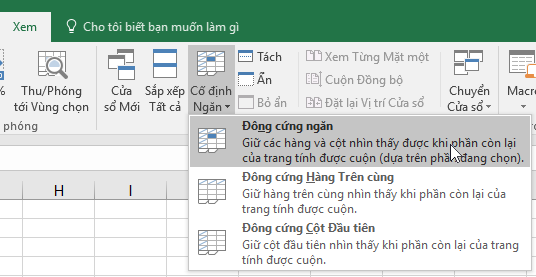
Lưu ý: Nếu bạn không thấy tab Dạng xem, có khả năng bạn đang dùng Excel Starter. Không phải tất cả các tính năng đều được hỗ Excel Starter.
Bạn cần thêm trợ giúp?
Bạn luôn có thể hỏi một chuyên gia trong Cộng đồng Kỹ thuật Excel hoặc nhận sự hỗ trợ trongCộng đồng trả lời.


